La prossima versione LTS di Ubuntu - Ubuntu 22.04 sarà rilasciata ufficialmente il 21 aprile 2021. Comprende numerosi miglioramenti e nuove versioni di applicazioni come Kernel 5.15, PHP 8.1. Ruby 3.0, GNOME 42.0 e supporto avanzato per dispositivi ARM come Raspberry Pi 4.
Anche se non è stato rilasciato ufficialmente, puoi comunque scaricare Ubuntu 22.04 e provarlo. In alternativa, puoi aggiornare senza problemi da Ubuntu 20.04 a Ubuntu 22.04.
In questa guida, illustreremo i passaggi da eseguire durante l'aggiornamento da Ubuntu 20.04 Focal Fossa a Ubuntu 22.04 nome in codice Jammy JellyFish.
Prerequisiti
Per iniziare, devi disporre di quanto segue:
- Un'istanza su Ubuntu 20.04
- Accesso privilegiato alla tua istanza come utente root o come utente sudo.
- Una connessione Internet veloce e stabile.
NOTA:
Poiché stai eseguendo l'aggiornamento a una nuova versione di Ubuntu, assicurati di eseguire prima il backup di tutti i tuoi dati in modo che, in caso di problemi durante l'aggiornamento, i tuoi dati non vadano persi.
Con tutto a posto, andiamo avanti e aggiorniamo a Ubuntu 22.04!
Passaggio 1:aggiorna Ubuntu 20.04
Per decollare, devi aggiornare il tuo sistema all'ultima versione, che, al momento della pubblicazione di questo tutorial, è Ubuntu 20.04.3. Quindi aggiorna l'indice del pacchetto e aggiorna Ubuntu all'ultima versione come segue.
$ sudo apt update && sudo apt upgrade -y
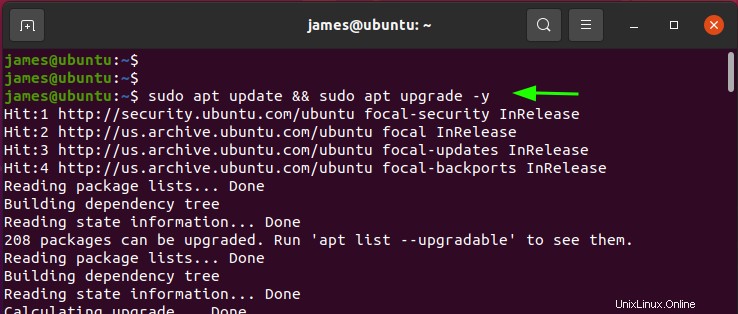
Solo per essere sicuro di eseguire l'ultima versione, esegui il comando seguente.
$ cat /etc/os-release
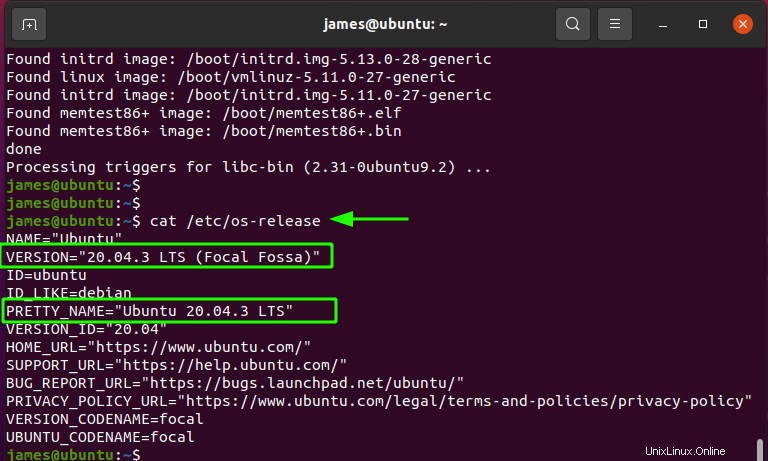
Quindi, esegui il comando seguente per preparare il tuo sistema all'aggiornamento.
$ sudo apt dist-upgrade
Il comando gestisce il passaggio delle dipendenze tra le diverse versioni di Ubuntu.
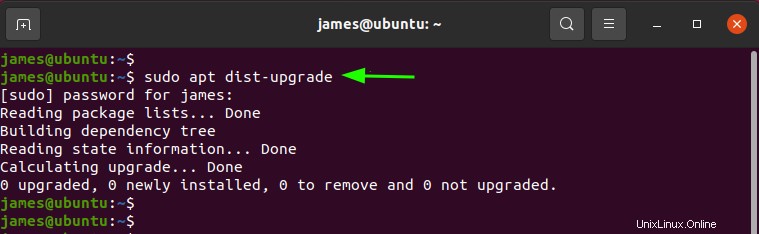
Passaggio 2:installa il pacchetto update-manager-core
Prima di iniziare l'aggiornamento, è necessario installare un pacchetto fondamentale noto come update-manager-core . Questo gestisce gli aggiornamenti delle versioni.
$ sudo apt install update-manager-core
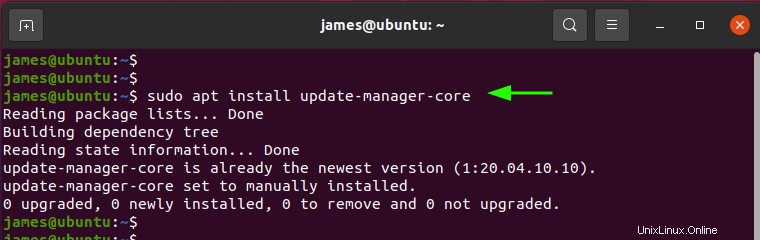
Passaggio 3:aggiorna a Ubuntu 22.04
Quindi, esegui il comando seguente per avviare l'aggiornamento a Ubuntu 22.04 Jammy Jellyfish. Il -d l'opzione dà il via libera al comando per procedere con l'aggiornamento nonostante il fatto che l'ultima versione non sia ancora stata rilasciata ufficialmente. In poche parole, l'opzione implica l'aggiornamento alla versione di sviluppo.
$ sudo do-release-upgrade -d
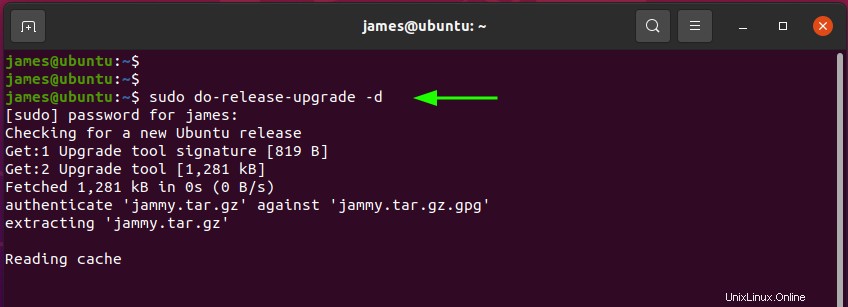
Il gestore degli aggiornamenti cercherà una nuova versione di Ubuntu dai server Ubuntu ufficiali.
I tuoi repository di sistema verranno quindi aggiornati con gli elenchi di pacchetti di Ubuntu 22.04.
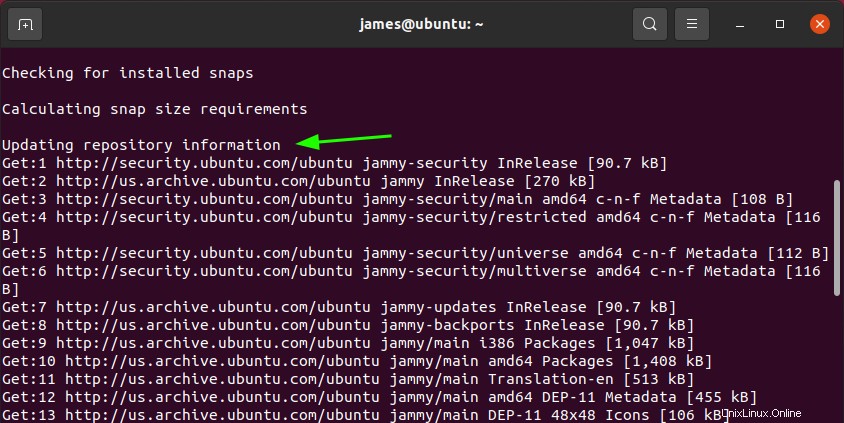
Il gestore degli aggiornamenti determinerà quindi quali pacchetti devono essere rimossi e quali verranno installati. Inoltre, il programma di aggiornamento determinerà la dimensione dell'aggiornamento e il tempo approssimativo necessario per completare correttamente l'aggiornamento in base alla tua connessione Internet.
Per iniziare l'upgrade, premi "Y '. Per visualizzare un elenco di tutti i pacchetti che verranno installati e aggiornati, premi "d '
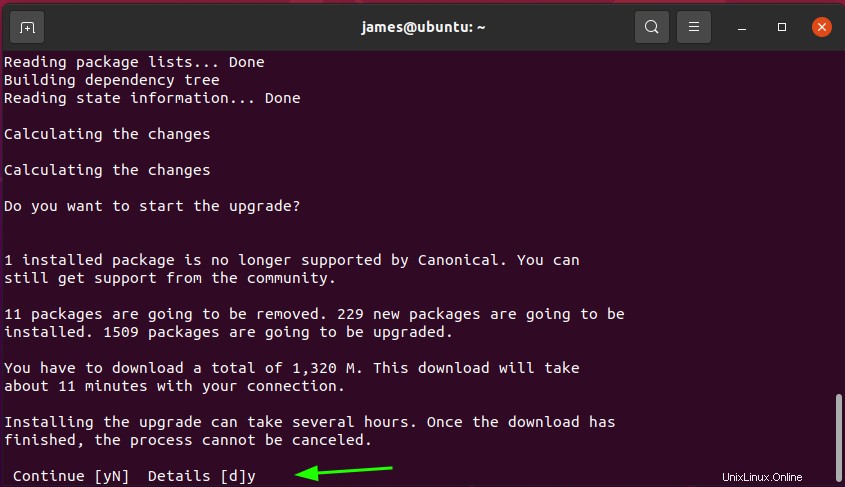
Durante l'aggiornamento, il programma di installazione rimuoverà i pacchetti obsoleti e installerà nuovi pacchetti per Ubuntu 22.04 incluso l'ultimo kernel (kernel 5.15)
L'aggiornamento richiederà un po' di tempo, quindi sii paziente. È anche un ottimo momento per fare una pausa caffè.
Una volta completato l'aggiornamento, ti verrà chiesto di riavviare, quindi vai avanti e premi "y ' e premi INVIO per avviare la tua nuova versione di Ubuntu!
Passaggio 4:conferma l'aggiornamento a Ubuntu 22.04
Al momento dell'accesso, Ubuntu dovrebbe già essere aggiornato a Ubuntu 22.04. Se stai utilizzando una GUI, dovresti vedere una nuova mascotte animale sullo sfondo del desktop, come mostrato.
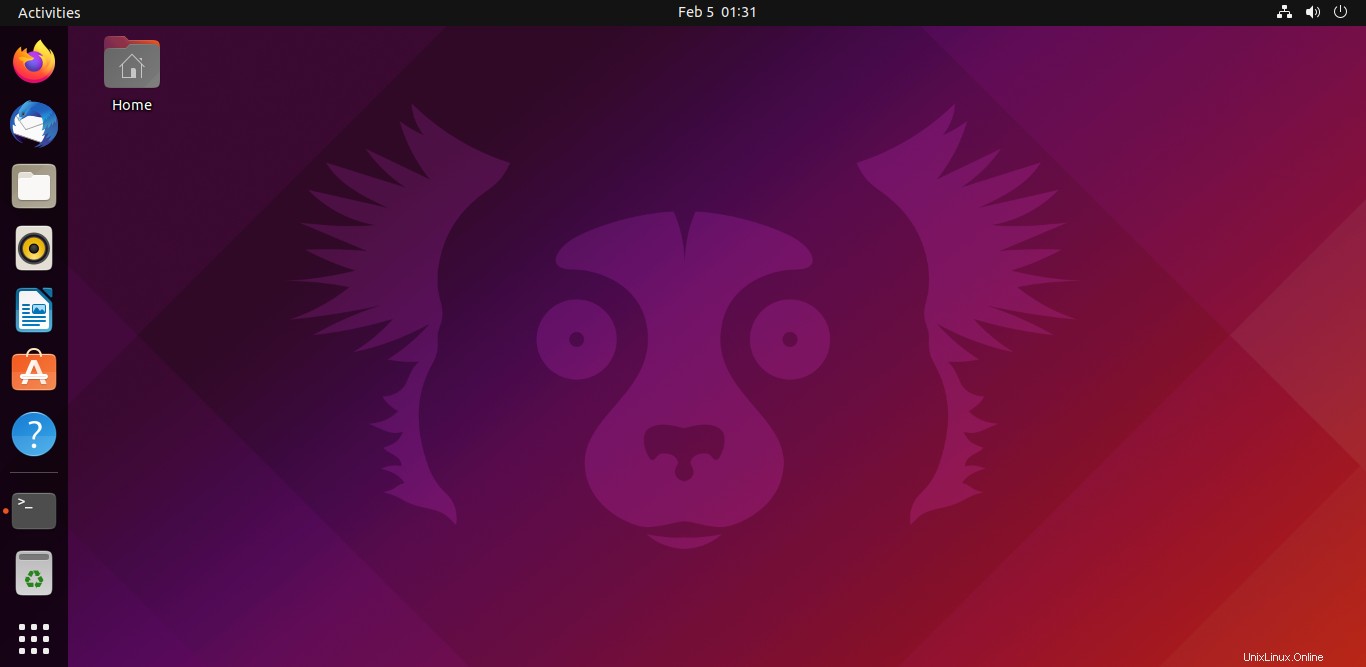
Sul terminale, puoi verificarlo usando il comando:
$ cat /etc/os-release
Dall'output, puoi vedere che stiamo eseguendo Ubuntu 22.04!
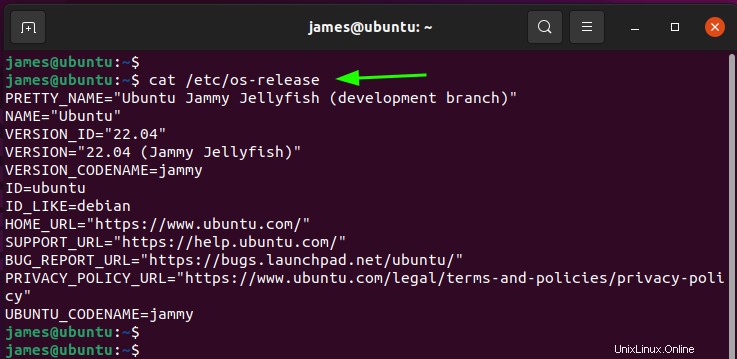
Ed ecco come aggiornare con successo da Ubuntu 20.04 Focal Fossa a Ubuntu 22.04 Jammy Jellyfish.